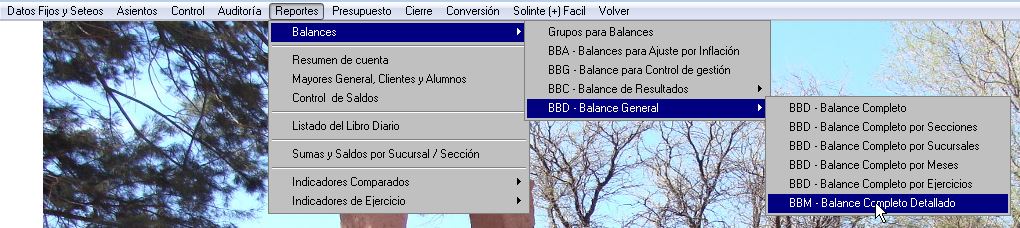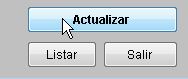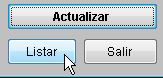Diferencia entre revisiones de «Mirar balance completo detallado»
| Línea 1: | Línea 1: | ||
| − | Dentro del menú -> Contabilidad -> | + | Dentro del menú -> Contabilidad -> Reportes-> Balances -> Balance general -> Balance completo detallado. |
[[Imagen:Conta_balcomp1.jpg]] | [[Imagen:Conta_balcomp1.jpg]] | ||
| Línea 27: | Línea 27: | ||
| − | Clic en "Actualizar" para ver el balance en la grilla | + | Clic en "Actualizar" para ver el balance en la grilla. |
| Línea 33: | Línea 33: | ||
| − | Clic en '''Listar''' | + | Clic en '''Listar'''. |
| Línea 45: | Línea 45: | ||
[[Imagen:Conta_balcomp11.jpg]] | [[Imagen:Conta_balcomp11.jpg]] | ||
| − | |||
| − | |||
| Línea 53: | Línea 51: | ||
== Listar Mayor == | == Listar Mayor == | ||
| − | Seleccionamos la/las cuentas que queremos mayorizar | + | Seleccionamos la/las cuentas que queremos mayorizar. |
| Línea 60: | Línea 58: | ||
| − | Clic sobre el margen derecho (pestaña amarilla) | + | Clic sobre el margen derecho (pestaña amarilla). |
| Línea 68: | Línea 66: | ||
| − | Seleccionamos el/los pases del mayor de los cuales queremos ver el asiento | + | Seleccionamos el/los pases del mayor de los cuales queremos ver el asiento. |
| Línea 75: | Línea 73: | ||
| − | + | Clic sobre el margen derecho (pestaña verde). | |
| − | Clic sobre el margen derecho (pestaña verde) | + | |
[[Imagen:Conta_balcomp10.jpg]] | [[Imagen:Conta_balcomp10.jpg]] | ||
Revisión del 11:23 29 ago 2017
Dentro del menú -> Contabilidad -> Reportes-> Balances -> Balance general -> Balance completo detallado.
Desde el "Balance completo detallado" obtendremos un balance, al cual le podemos aplicar diferentes filtros.
Además éste reporte es sumamente útil, ya que desde aquí podemos ver los mayores de las cuentas del balance y los asientos que generan esas imputaciones en el mayor.
Tenemos la opción de aplicar diferentes filtros al momento de listar el reporte:
Clic en "Actualizar" para ver el balance en la grilla.
Clic en Listar.
Como todo reporte de Solinte, éste se puede imprimir o bien guardarlo en diferentes formatos.
Listar Mayor
Seleccionamos la/las cuentas que queremos mayorizar.
Clic sobre el margen derecho (pestaña amarilla).
Listar Asientos
Seleccionamos el/los pases del mayor de los cuales queremos ver el asiento.
Clic sobre el margen derecho (pestaña verde).